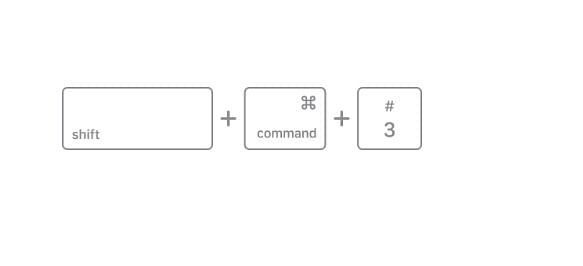TechDaily.id – Apple Mac memungkinkan pengguna mengambil screenshot dan menyimpan konten layar kamu. Namun, screenshot secara default disimpan di desktop dibanding di papan tulis. Kamu harus tahu bagaimana cara ganti lokasi screenshot di Mac.
Jika kamu adalah seseorang yang mengambil banyak screenshot, lokasi penyimpanan default dapat mengacaukan ruang desktop dan membuatnya tidak teratur. Beruntung, kamu selalu dapat mengubah lokasi default tangkapan layar di Mac.
Kemampuan ini didukung di macOS Mojave dan versi yang lebih baru melalui menu Preferences di aplikasi Screenshot. Dalam versi lawas, kamu dapat transfer screenshot lama dengan secara manual menyeret mereka ke folder yang diinginkan.
Namun, menyiapkan lokasi penyimpanan default khusus alih-alih mengubahnya secara manual, memungkinkan kamu mempertahankan desktop yang bebas kekacauan di Mac, sebagaimana dikutip dari Gadget Now.
Cara Ganti Lokasi Screenshot di Mac
- Di Mac, tekan Command + Shift+ 5
- Pilih tab Options
- Select Available Folder atau klik di opsi Other Location
- Jika kamu memilih opsi Other Location, kamu bisa menciptakan folder jika membutuhkan atau navigasi tempat di mana kamu diinginkan snapshot disimpan
- Screenshot kamu akan disimpan setelah mengganti tempat hingga kamu melakukan lagi
Jika kamu menggantikan lokasi default untuk screenshot, kamu bisa bekerja dengan cara yang lebih teratur dan juga memiliki desktop yang rapi. Selain itu, kamu selalu dapat menarik dan melepaskan folder ke lokasi lain di Mac untuk mempermudah pekerjaan kamu.